Windows 11 è il sistema operativo che Microsoft ha portato al debutto in versione finale il 5 ottobre 2021 nella versione 21H2 dove “21” è l’anno di rilascio e “H2” corrisponde alla seconda metà dell’anno (2nd half).
Il 20 settembre 2022 Microsoft ha rilasciato Windows 11 22H2 (alias Windows 11 2022 Update) in versione finale, il primo corposo aggiornamento per il più recente sistema operativo Microsoft.
Aggiornare Windows 11 significa da un lato installare periodicamente gli aggiornamenti qualitativi che Microsoft rilascia a cadenza mensile (come avviene per gli altri sistemi operativi, ogni secondo martedì del mese), dall’altro applicare gli aggiornamenti delle funzionalità che vengono distribuiti a cadenza annuale.
Aggiornare Windows 11: tutti i pacchetti che Microsoft mette a disposizione
A metà luglio 2022 fonti vicine a Microsoft descrivevano l’azienda come orientata a tornare al rilascio di una nuova versione di Windows ogni tre anni e ad abbandonare il sistema dei feature update per concentrarsi su aggiornamenti delle funzionalità più piccoli (chiamati Moments) e distribuiti al massimo ogni 3 mesi attraverso Windows Update.
Con un comunicato diffuso a settembre 2022, Microsoft ha chiarito che i feature update continueranno ad essere rilasciati a cadenza annuale nel caso di Windows 11.
Riassumiamo gli strumenti per aggiornare Windows 11 che Microsoft offre e offrirà agli utenti:
1) Aggiornamenti delle funzionalità annuali o feature update
Microsoft conferma che continuerà a fornire aggiornamenti annuali delle funzionalità per Windows 11.
I nuovi feature update (li vediamo in dettaglio nel seguito) saranno rilasciati nella seconda metà dell’anno solare.
Ogni aggiornamento delle funzionalità rilasciato annualmente estende la durata del supporto di Windows 11 per 24 mesi nel caso delle edizioni destinate agli utenti “consumer” e di 36 mesi per le edizioni “business”.
2) Aggiornamenti delle funzionalità trimestrali o Moments
A cadenza al massimo trimestrale Microsoft si riserva di rilasciare aggiornamenti delle funzionalità accessori chiamati Moments. Il pacchetto Moments 1 è in arrivo a ottobre 2022 e buona parte delle funzionalità che include risultano già attivabili effettuando qualche “forzatura”.
Questo conferma che con ogni probabilità i feature update potrebbero essere forieri anche di funzionalità “nascoste” che vengono poi abilitate proprio con i pacchetti Moments su base trimestrale.
I pacchetti Moments si installano direttamente attraverso Windows Update e non prevedono l’avvio di una routine di installazione che effettua un aggiornamento in-place come nel caso dei feature update.
3) Aggiornamenti qualitativi mensili
Ogni mese Microsoft continuerà a rilasciare aggiornamenti qualitativi che permettono principalmente di risolvere le problematiche di sicurezza che via via emergono.
Cosa sono gli aggiornamenti qualitativi di Windows 11
Gli aggiornamenti qualitativi sono pacchetti che includono principalmente piccole correzioni e aggiornamenti della sicurezza.
Questi tipi di aggiornamenti dovrebbero essere installati con regolarità, senza aspettare troppo: la correzione delle vulnerabilità di sicurezza impone una loro tempestiva installazione. Il termine “tempestiva” deve essere comunque interpretato: sui sistemi client di solito è ragionevole attendere alcuni giorni prima di procedere.
Le patch Microsoft rilasciate ogni mese e distribuite attraverso Windows Update sono frutto di un periodo di test che però si è rivelato non essere esente da sviste. Bug “dell’ultim’ora” possono essere comunque presenti nei pacchetti di aggiornamento qualitativi (un ex dipendente Microsoft aveva parlato dei motivi di questi problemi): ha quindi senso lasciare trascorrere un po’ di tempo prima di installare tali aggiornamenti.
Detto ciò, Microsoft ha più volte ricordato che installare gli aggiornamenti ha un’importanza sociale spiegando le ragioni di questa asserzione all’apparenza iperbolica.
Sui sistemi server l’installazione degli aggiornamenti può essere spesso posticipata un po’ di più. Sia lato client che lato server è però necessario un’attenta valutazione della superficie di attacco: se gli aggiornamenti corretti da Microsoft riguardano componenti software esposti sulla rete Internet o che comunque hanno un impatto diretto sulle attività che si svolgono giornalmente (si pensi alle patch per Office, Active Directory, Exchange Server, SharePoint, Azure, IIS,…) bisognerebbe forzare le tappe riducendo le tempistiche per l’installazione.
È vero che riavviare un server, una workstation o un PC soltanto per rendere effettiva l’applicazione delle patch può talvolta costituire un problema: per questo ci auguriamo che Microsoft estenda a una più ampia schiera di utenti la possibilità di usare i nuovi sistemi di hotpatching ovvero l’applicazione delle patch in memoria.
Come aggiornare Windows 11
Ritenevamo opportuna questa digressione perché anche Windows 11, come Windows 10, provvede per impostazione predefinita al download e all’installazione automatica delle patch attraverso Windows Update.
Digitando Windows Update nella casella di ricerca di Windows 11 quindi selezionando Impostazioni di Windows Update si può verificare come vengono al momento gestiti gli aggiornamenti.
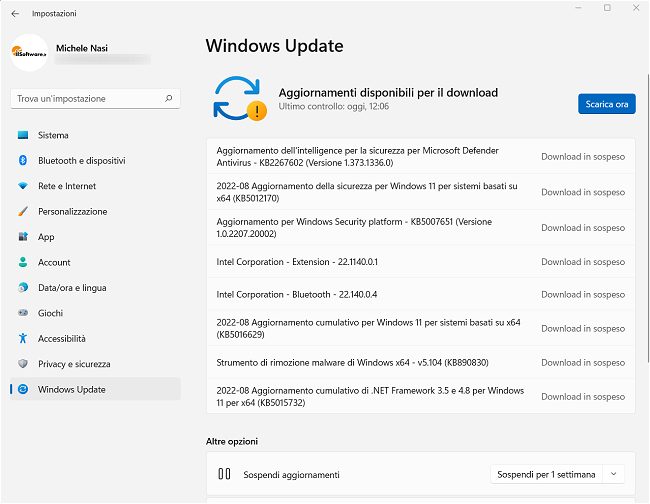
Se l’utente non è particolarmente esperto, può avere senso lasciare attiva l’installazione automatica degli aggiornamenti di Windows 11: in questo modo si può essere sicuri che il sistema sia sempre protetto con le ultime patch e non sia quindi esposto a problematiche di sicurezza note a livello di software Microsoft.
Se viceversa si preferisse aggiornare Windows 11 su richiesta, si può digitare cmd nella casella di ricerca di Windows 11 quindi incollare quanto segue al prompt dei comandi:
reg add "HKLM\SOFTWARE\Policies\Microsoft\Windows\WindowsUpdate\AU" /v NoAutoUpdate /t REG_DWORD /d 0 /f
reg add "HKLM\SOFTWARE\Policies\Microsoft\Windows\WindowsUpdate\AU" /v AUOptions /t REG_DWORD /d 2 /f
reg add "HKLM\SOFTWARE\Policies\Microsoft\Windows\WindowsUpdate\AU" /v NoAutoRebootWithLoggedOnUsers /t REG_DWORD /d 1 /f
Così facendo si riceverà una notifica ogniqualvolta Microsoft rendesse disponibili degli aggiornamenti attraverso Windows Update ma nessun pacchetto sarà scaricato e applicato automaticamente in Windows 11.
Si tratta di uno degli interventi di cui parliamo nell’articolo su come ottimizzare e velocizzare Windows 11.
Nella finestra principale di Windows Update cliccando su Cronologia degli aggiornamenti si accede alla lista completa degli aggiornamenti qualitativi, dei driver, delle definizioni antimalware e degli altri update.
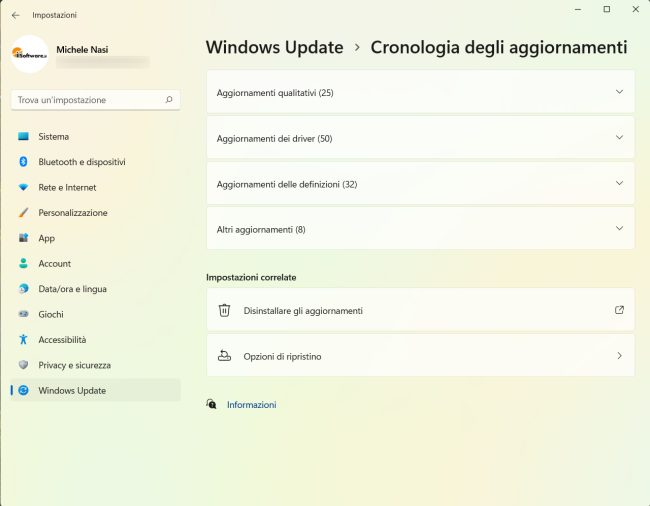
Gli aggiornamenti driver vengono installati in Windows 11 quando i rispettivi distributori (aziende partner di Microsoft che commercializzano l’hardware) li ritengono sufficientemente maturi.
In altri nostri articoli abbiamo visto come annullare l’installazione di uno specifico driver, ripristinarne una versione precedente, bloccare l’installazione di tutti i driver o di uno di essi.
Cosa sono gli aggiornamenti delle funzionalità di Windows 11 e come gestirli
Gli aggiornamenti delle funzionalità, detti anche feature update, sono pacchetti aggiuntivi per il sistema operativo che vengono rilasciati su base annuale.
Essi modificano il comportamento di Windows 11 aggiungendo funzionalità nuove, non presenti nelle precedenti versioni.
Installare un aggiornamento delle funzionalità non è obbligatorio e ad oggi Microsoft non lo fa in automatico attraverso Windows Update. Tramite Windows Update ed eventualmente altre modalità (ad esempio promemoria all’avvio del PC o avvisi nella parte inferiore destra dello schermo) l’utente può essere informato circa la disponibilità di un aggiornamento delle funzionalità.
I feature update hanno comunque una data di scadenza ovvero una data di fine supporto: superata tale data Microsoft si riserva di non rilasciare più alcun aggiornamento qualitativo per i sistemi che usano una versione di Windows non supportata.
È quindi bene aggiornare Windows 11 al feature update più recente non appena ci si avvicina alla data di fine supporto indicata da Microsoft nelle colonne End of servicing: Home, Pro, Pro Education and Pro for Workstations e End of servicing: Enterprise, Education and IoT Enterprise.
Microsoft ha chiarito che ogni feature update per Windows 11 sarà supportato per due anni dalla data di pubblicazione nel caso delle edizioni Home, Pro, Pro Education e Pro for Workstations; per tre anni nel caso delle edizioni Enterprise, Education e IoT Enterprise.
Windows 11 21H2, ovvero la versione iniziale del sistema operativo, resta quindi supportata fino a ottobre 2023 nel caso delle edizioni Home, Pro, Pro Education e Pro for Workstations; ben oltre, ovvero fino a ottobre 2024, nel caso delle edizioni destinate alle aziende.
Windows 11 22H2, il primo feature update rilasciato a settembre 2022, resta supportato fino a ottobre 2024 nelle edizioni Home, Pro, Pro Education e Pro for Workstations; fino a metà ottobre 2025 per le edizioni spiccatamente “business” del sistema operativo.
Evitare di aggiornare Windows 11 con l’installazione dei feature update: InControl
Per evitare la comparsa di qualunque esortazione ad aggiornare a una successiva versione di Windows 11, si può utilizzare l’applicazione gratuita InControl.
Dopo averla avviata è sufficiente cliccare sul pulsante Take Control per restare sempre con l’attuale versione di Windows 11, indicata nel riquadro in basso a sinistra (Version/Release).
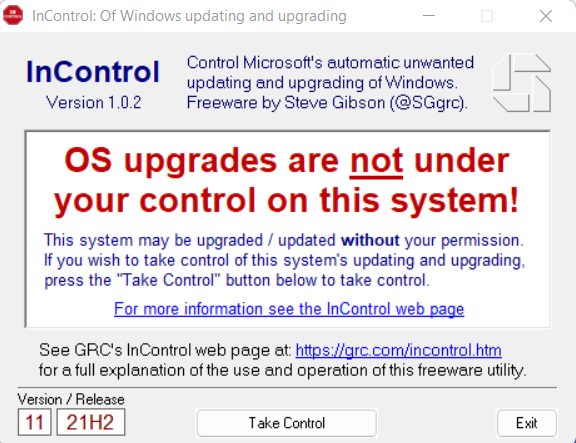
Comparirà il messaggio You are in control of OS upgrades on this system. Qualora si volesse ripristinare la configurazione predefinita, è sufficiente premere il pulsante Release Control.
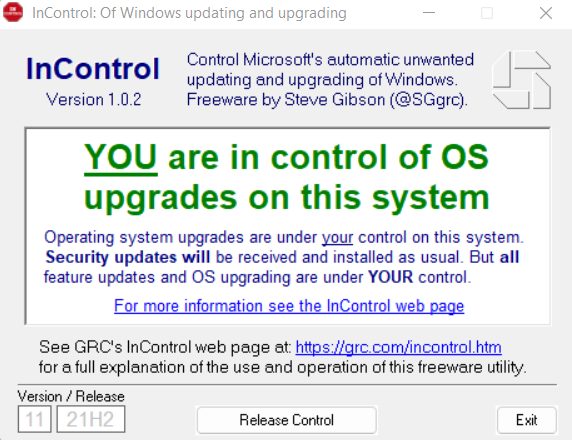
InControl permette di effettuare automaticamente una serie di modifiche sul registro di sistema di Windows 11 che si possono comunque applicare aprendo il prompt dei comandi con i diritti di amministratore e digitando quanto segue:
reg add HKLM\SOFTWARE\Policies\Microsoft\Windows\WindowsUpdate /v TargetReleaseVersion /t REG_DWORD /d 1 /f
reg add HKLM\SOFTWARE\Policies\Microsoft\Windows\WindowsUpdate /v ProductVersion /d "Windows 11" /f
reg add HKLM\SOFTWARE\Policies\Microsoft\Windows\WindowsUpdate /v TargetReleaseVersionInfo /d "21H2" /f
reg add HKLM\SOFTWARE\Policies\Microsoft\Windows\WindowsUpdate /v DisableOSUpgrade /t REG_DWORD /d 1 /f
reg add HKLM\SOFTWARE\Policies\Microsoft\WindowsStore /v DisableOSUpgrade /t REG_DWORD /d 1 /f
reg add HKLM\SYSTEM\Setup\UpgradeNotification /v UpgradeAvailable /t REG_DWORD /d 0 /f
Per ripristinare la configurazione predefinita di Windows 11 si possono impartire i seguenti comandi, sempre da una finestra cmd aperti con i diritti amministrativi:
reg delete HKLM\SOFTWARE\Policies\Microsoft\Windows\WindowsUpdate /v TargetReleaseVersion /f
reg delete HKLM\SOFTWARE\Policies\Microsoft\Windows\WindowsUpdate /v ProductVersion /f
reg delete HKLM\SOFTWARE\Policies\Microsoft\Windows\WindowsUpdate /v TargetReleaseVersionInfo /f
reg delete HKLM\SOFTWARE\Policies\Microsoft\Windows\WindowsUpdate /v DisableOSUpgrade /f
reg delete HKLM\SOFTWARE\Policies\Microsoft\WindowsStore /v DisableOSUpgrade /f
reg delete HKLM\SYSTEM\Setup\UpgradeNotification /v UpgradeAvailable /f
Aggiornare Windows 11 Home a Pro
Premendo Windows+R quindi digitando winver è possibile non soltanto conoscere la versione di Windows 11 installata ma anche verificarne l’edizione.
La stessa informazione può essere individuata digitando Attivazione nella casella di ricerca di Windows 11 quindi selezionando Impostazioni attivazione.
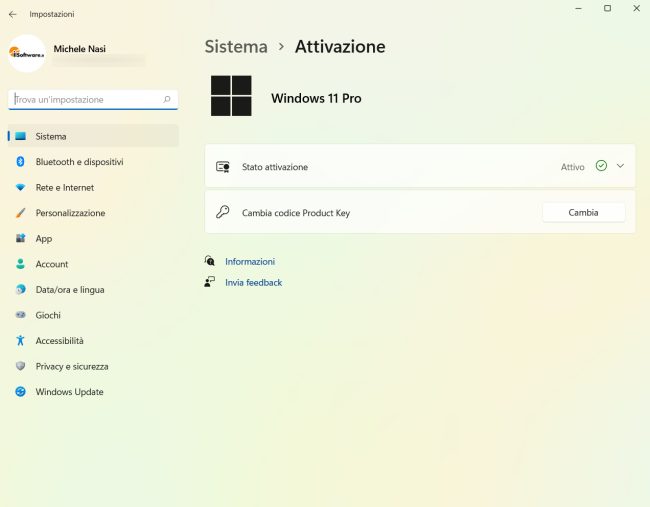
Microsoft documenta in forma tabellare le principali differenze tra Windows 11 Home e Pro.
Tra le principali ricordiamo alcune delle funzionalità che sono presenti in Windows 11 Pro e non nell’edizione Home:
- BitLocker. Windows 11 Pro permette di crittografare e proteggere anche l’unità di sistema con la possibilità di impostare un PIN all’avvio della macchina.
- Hyper-V. Sebbene con una “gabola” si possa installare Hyper-V in Windows 11 Home, la soluzione per la virtualizzazione è prerogativa dell’edizione Pro.
- Windows Information Protection (WIP) protegge le app e i dati aziendali dalla fuga accidentale di informazioni su dispositivi aziendali e personali che i dipendenti portano con sé per lavorare.
- Accesso assegnato consente agli utenti di avviare applicazioni diverse a seconda dell’account mantenendo le identità separate e protette.
- Connessione a un dominio, policy di gruppo e Azure Active Directory. Windows 11 Pro nasce per semplificare il collegamento a un dominio, la connessione con Microsoft Azure Active Directory e la gestione delle policy di gruppo. È presente anche l’Editor Criteri di gruppo locali.
- Windows Update for Business. I sistemi Windows 11 Pro permettono di accedere in azienda a una gestione maggiormente controllata e più efficiente degli aggiornamenti.
Capita di frequente che un PC acquistato abbia Windows 11 Home preinstallato. Per aggiornare Windows 11 Home a Pro basta cliccare sul pulsante Cambia nella finestra Attivazione vista in precedenza quindi digitare il Product Key associato a una regolare licenza di Windows 11 Pro.
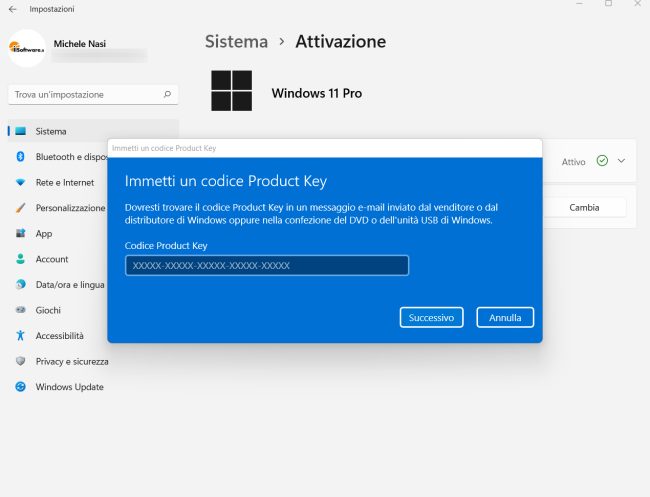
Diversamente da quanto accadeva con Windows 10, in Windows 11 non è dapprima necessario inserire alcun Product Key generico: il passaggio da Windows 11 Home a Pro è immediato.
Suggeriamo di acquistare una licenza di Windows su Mr Key Shop: a pagamento effettuato si riceverà subito il codice Product Key da inserire nella schermata di Windows 11.
/https://www.ilsoftware.it/app/uploads/2023/05/img_24953.jpg)
/https://www.ilsoftware.it/app/uploads/2025/04/recall-windows-11-seconda-versione.jpg)
/https://www.ilsoftware.it/app/uploads/2025/04/wp_drafter_475972.jpg)
/https://www.ilsoftware.it/app/uploads/2024/10/flyby11-forza-aggiornamento-windows-11.jpg)
/https://www.ilsoftware.it/app/uploads/2025/04/enclavi-vbs-windows.jpg)